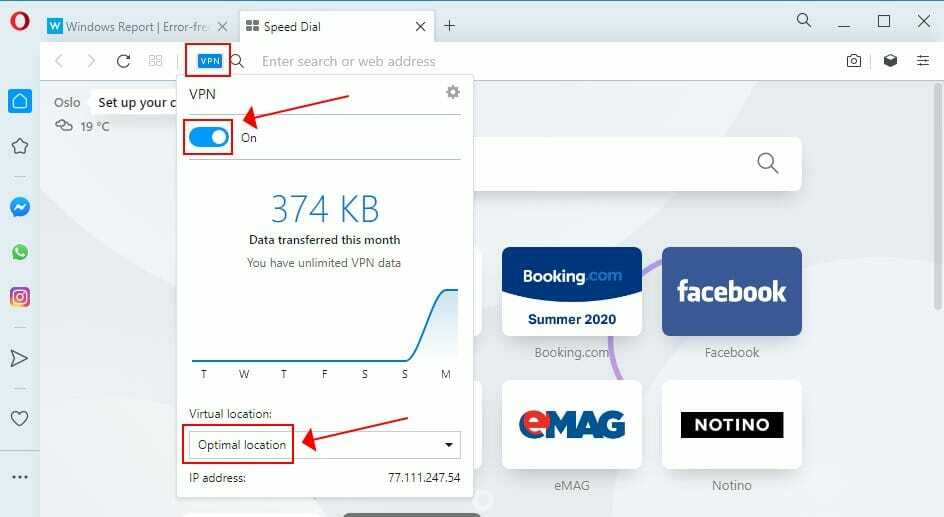- მითითებული პორტი უკვე ღიაა შეცდომამ შეიძლება ხელი შეგიშალოთ თქვენი VPN კლიენტის გამოყენებაში.
- პორტების შერწყმა არის ამ შეცდომის საერთო მიზეზი, ასე რომ თქვენ მოგიწევთ თავიდან აიცილოთ აპები გარკვეული პორტების გამოყენებისგან.
- პრობლემის მოგვარების ერთ-ერთი გზაა თქვენი რეესტრის შეცვლა, ასე რომ, დარწმუნდით, რომ სცადეთ ეს.
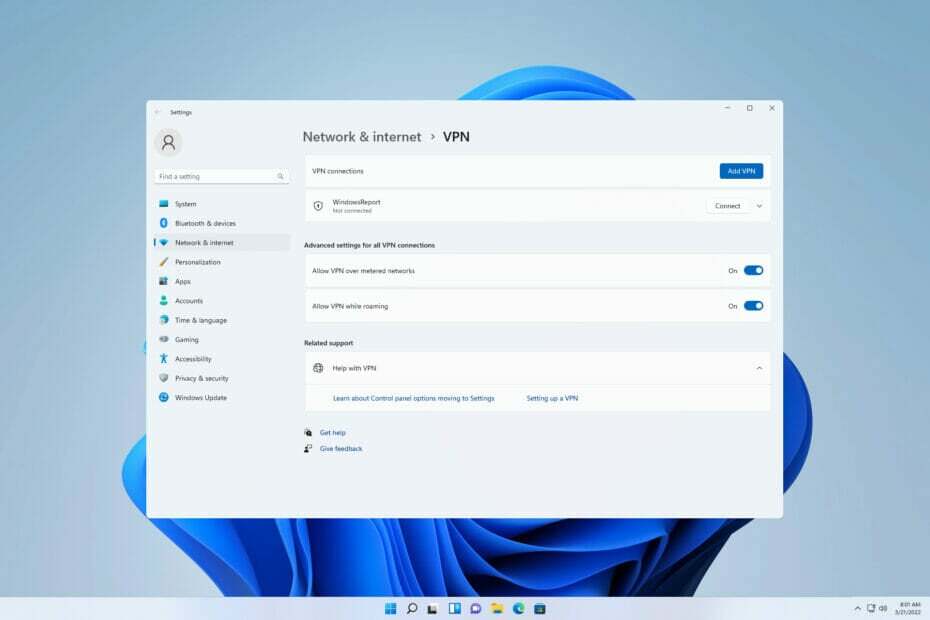
იშვიათი არაა შეცდომის შეტყობინებების სერია თქვენს კომპიუტერში VPN გამოყენებისას. თუმცა, მითითებული პორტი უკვე ღიაა შეცდომა, როგორც ჩანს, დომინანტურია Sonicwall VPN-ის NetExtender-თან.
ბევრმა მომხმარებელმა ასევე განაცხადა, რომ მათ მიიღეს ეს შეცდომა Windows-ის უახლეს ვერსიებზე განახლების შემდეგ. ამ პრობლემამ შეიძლება გავლენა მოახდინოს სხვადასხვა კლიენტზე და ბევრმა განაცხადა, რომ SonicWall VPN-მა შეწყვიტა მუშაობა ამ შეცდომის გამო.
მიუხედავად იმისა, რომ ეს შეცდომა შეიძლება გამოწვეული იყოს მრავალი მიზეზით, მისი მთავარი მიზეზი არის თქვენი მოწყობილობის სხვა აპლიკაციის ნებისმიერი მცდელობა, გახსნას არასაზიარო ქსელის კავშირის პორტი, რომელსაც იყენებს VPN.
მიუხედავად იმისა, რომ ეს სახელმძღვანელო შეეცდება უზრუნველყოს გადაწყვეტილებები, ჩვენ ჯერ შევისწავლით VPN შეცდომის შესაძლო მიზეზებს, თუ მითითებული პორტი უკვე ღიაა.

წვდომა კონტენტზე მთელს მსოფლიოში ყველაზე მაღალი სიჩქარით.
4.9/5
შეამოწმეთ შეთავაზება►

დაიცავით მრავალი მოწყობილობა და ისიამოვნეთ სტაბილური კავშირებით ყველგან.
4.7/5
შეამოწმეთ შეთავაზება►

ფასის მოსახერხებელი VPN სერვისი ყოვლისმომცველი უსაფრთხოების მახასიათებლებით.
4.6/5
შეამოწმეთ შეთავაზება►

დაუკავშირდით ათასობით სერვერს მუდმივი უწყვეტი დათვალიერებისთვის.
4.2/5
შეამოწმეთ შეთავაზება►

დაათვალიერეთ ინტერნეტი მრავალი მოწყობილობიდან ინდუსტრიის სტანდარტული უსაფრთხოების პროტოკოლებით.
4.2/5
შეამოწმეთ შეთავაზება►
რა იწვევს მითითებული პორტის უკვე ღია შეცდომას VPN გამოყენებისას?
კომპიუტერის ძილის რეჟიმი გააქტიურებულია უმოქმედობის გამო. როდესაც VPN აქტიურად მუშაობს და კომპიუტერი უმოქმედობის გამო ძილის რეჟიმში გადადის, არასაზიარო კავშირი კვლავ დაბლოკილია. როგორც ასეთი, აღდგენილი კავშირი გამოაჩენს შეცდომას მას შემდეგ, რაც მომხმარებელი ხელახლა გააღვიძებს კომპიუტერს.
მეორეც, შეცდომის შეტყობინება შეიძლება ასევე მოხდეს, თუ სხვა აპლიკაცია შეეცდება გამოიყენოს იგივე პორტი, როგორც VPN-ის მიერ გამოყენებული არასაზიარო კავშირი.
მიუხედავად იმისა, რომ ეს უფრო მეტად ასოცირდება Mac-თან და Linux-თან, SSH გადამისამართებამ შეიძლება გამოიწვიოს შეცდომის შესახებ შეტყობინება. როგორც Meraki, ასევე SonicWALL VPN მომხმარებლებმა განაცხადეს მითითებული პორტი უკვე ღიაა, მაგრამ შეგიძლიათ განიცადოთ ის სხვა VPN კლიენტებზე.
გარდა ამისა, პროგრამული უზრუნველყოფის შეცდომები და ჩამორჩენა კომპიუტერის განახლებების გამო შეიძლება იყოს კიდევ ერთი მიზეზი, რის გამოც შეიძლება გამოჩნდეს ეს VPN შეცდომის შეტყობინება.
აქედან გამომდინარე, ეს არის ძირითადი პრობლემების აღმოფხვრა ამ შეცდომის მოსაგვარებლად.
როგორ შემიძლია დავაფიქსირო მითითებული პორტი უკვე ღია VPN შეცდომა Windows 11/10-ზე?
1. გადატვირთეთ კომპიუტერი
- დააწკაპუნეთ დაწყება ღილაკი.

- დააწკაპუნეთ Ძალა ღილაკი. ახლა აირჩიეთ Რესტარტი.
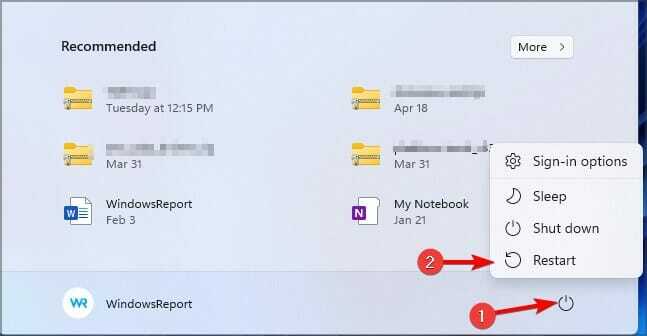
- დაელოდეთ თქვენი კომპიუტერის გადატვირთვას.
მიუხედავად იმისა, რომ ეს არის ძირითადი გამოსწორება, ეს არის ერთ-ერთი ყველაზე ეფექტური მეთოდი კომპიუტერის უმეტესი პრობლემების მოსაგვარებლად. ჩაკეტილი კავშირი იხურება გადატვირთვის შემდეგ და VPN-ს შეუძლია შექმნას ახალი კავშირი.
ასე რომ, დარწმუნდით, რომ სცადეთ ეს მეთოდი, თუ მიიღებთ VPN შეცდომას. მითითებული პორტი უკვე ღიაა Windows 11-ზე.
2. გამოიყენეთ რეესტრის რედაქტორი
- დააჭირეთ Windows გასაღები + რ, შეყვანა რეგედიტი ყუთში და დააჭირეთ შედი გასაღები.

- რეესტრის რედაქტორში ნავიგაცია შემდეგი ბილიკის გამოყენებით:
HKEY_LOCAL_MACHINE\SYSTEM\CurrentControlSet\Services\Tcpip\Parameters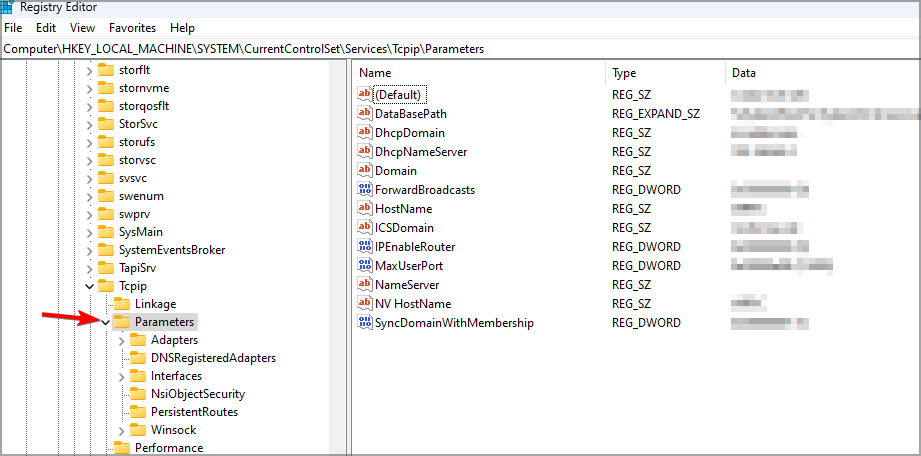
- დააწკაპუნეთ მარჯვენა ღილაკზე, აირჩიეთ ახალიდა აირჩიეთ მრავალსტრიქონის მნიშვნელობა.
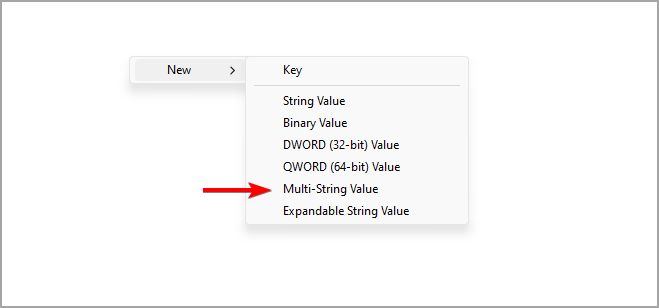
- გადაარქვით სახელი დაჯავშნილი პორტები და გახსენი.
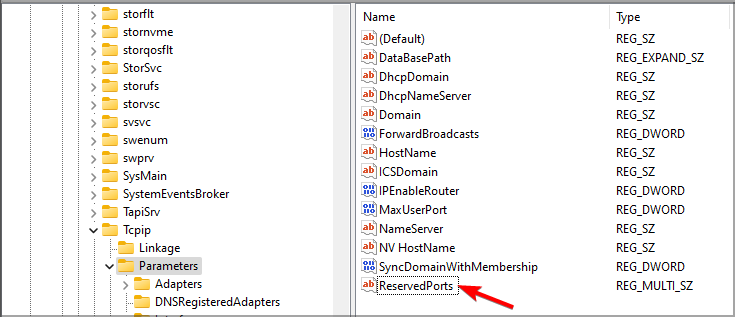
- შეყვანილია 1723-1723 წწ ღირებულების მონაცემები ყუთი და დააწკაპუნეთ ᲙᲐᲠᲒᲘ.
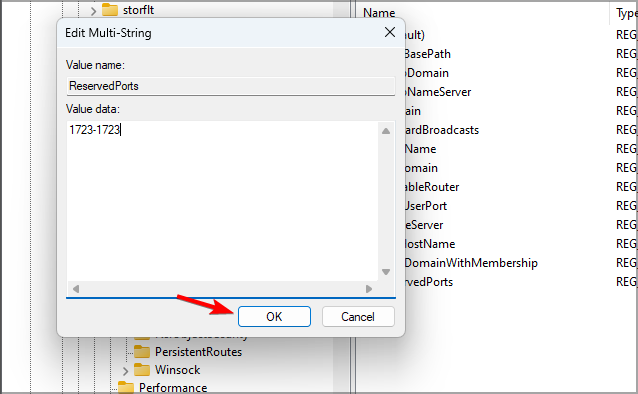
- დახურეთ და გადატვირთეთ კომპიუტერი ძალაში შესვლისთვის.
რეესტრის რედაქტირებით, შესაძლოა დააფიქსიროთ VPN მითითებული პორტი უკვე ღიაა L2TP პროტოკოლის გამოყენებისას, ასე რომ აუცილებლად სცადეთ ეს მეთოდი.
- Windows 10/11 VPN სხვა პორტის გამოყენებით: შესაძლებელია?
- რა პორტები უნდა იყოს გახსნილი VPN კავშირისთვის Windows 10/11?
- Windows 11 ამინდის დამატება დავალების პანელში: ყველაფერი რაც თქვენ უნდა იცოდეთ
- 2022 წელს ჩარჩენილი Windows 11-ის განახლების გამოსწორების 10 გზა
- რა არის PPTP VPN და როგორ დავაყენოთ ის Windows 10/11-ში
3. შეცვალეთ კავშირის პორტი Command Prompt-ში
- დააჭირეთ Windows გასაღები, ძიება ბრძანების სტრიქონი და აირჩიეთ Command Prompt შედეგების სიიდან.
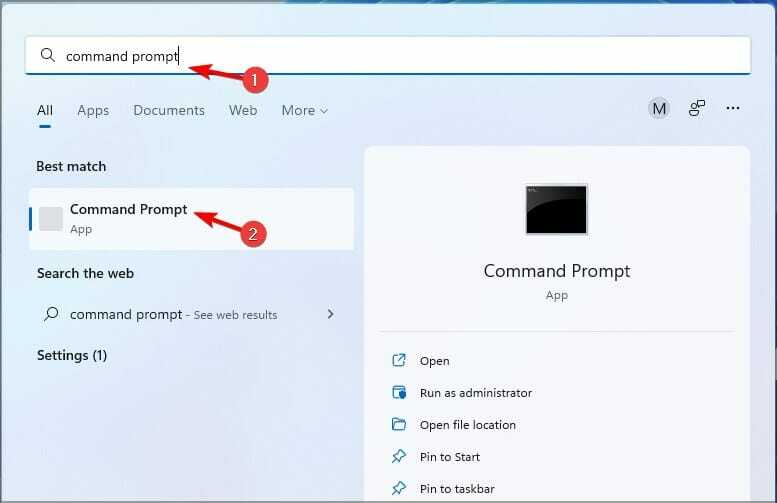
- შეიყვანეთ შემდეგი კოდი:
ნეტსტატი -აონ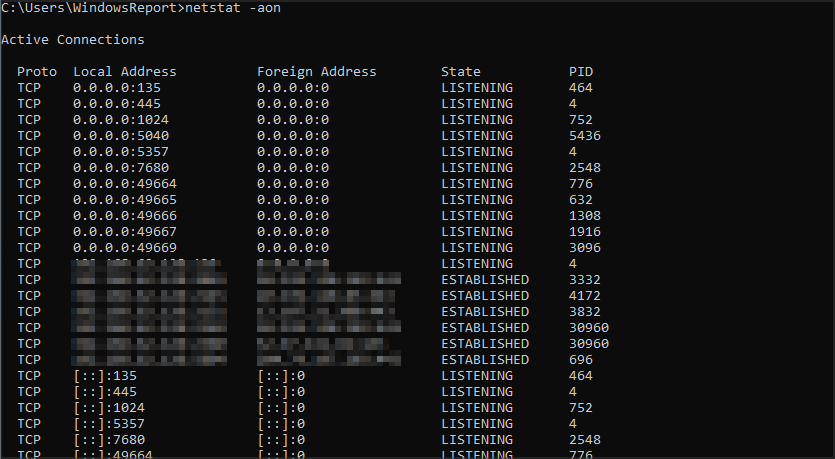
- იდენტიფიცირება პროცესის PID ნებისმიერი პროგრამისთვის პორტის გამოყენებით 1723.
- შეიყვანეთ შემდეგი ბრძანება და დააჭირეთ შედი გასაღები. ჩვენ გამოვიყენეთ ეს ბრძანება, როგორც მაგალითი, მაგრამ თქვენ უნდა შეცვალოთ ნომერი ბოლოს ისე, რომ ის ემთხვეოდეს თქვენს პროცესს:
taskkill /F /PID 1242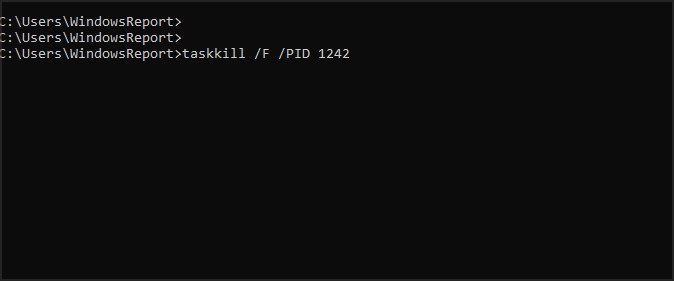
- დახურეთ ბრძანების ხაზი.
- გადატვირთეთ კომპიუტერი ძალაში შესვლისთვის.
ეს არის ძლიერი მცდელობა, შეაჩეროს აპს VPN-ის გამოყოფილი პორტის გამოყენება და ის დაგეხმარებათ, თუ მიიღებთ მითითებული პორტი უკვე ღიაა შეცდომა PPTP პროტოკოლის გამოყენებისას.
4. გამოიყენეთ საკონტროლო პანელი
- დააჭირეთ Windowsგასაღები, ძებნა მართვის პანელი და გაუშვით.
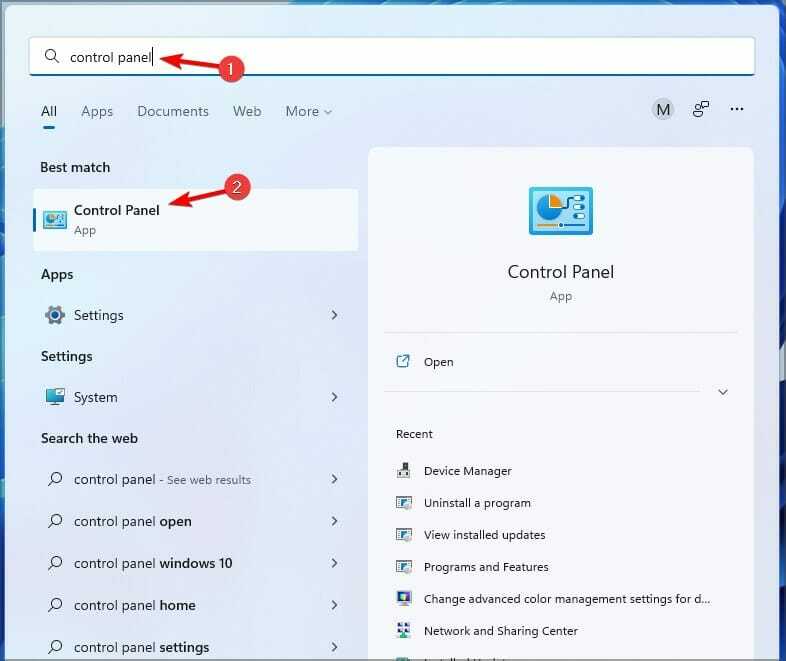
- Შეცვალე ნახვა მიერ რომ პატარა ხატები და აირჩიეთ ტელეფონი და მოდემი.
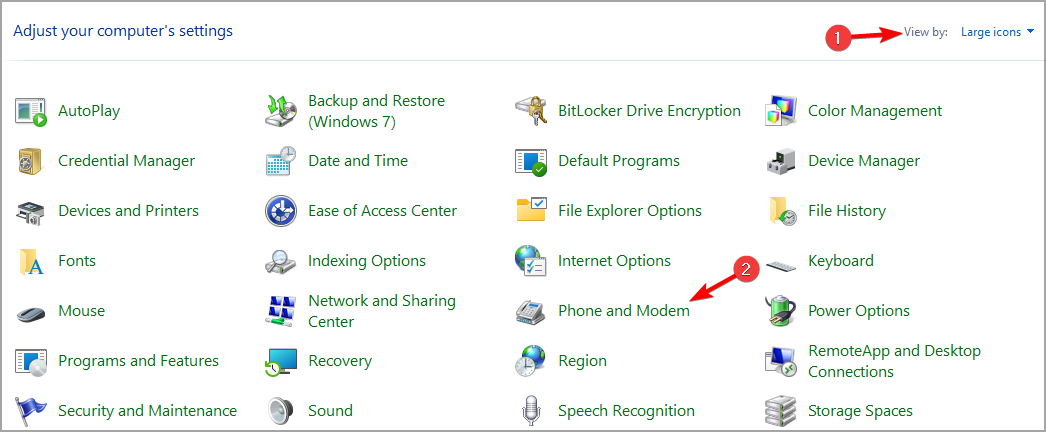
- Გააღე მოდემები ჩანართი, აირჩიეთ მოდემი და დააწკაპუნეთ ამოღება.
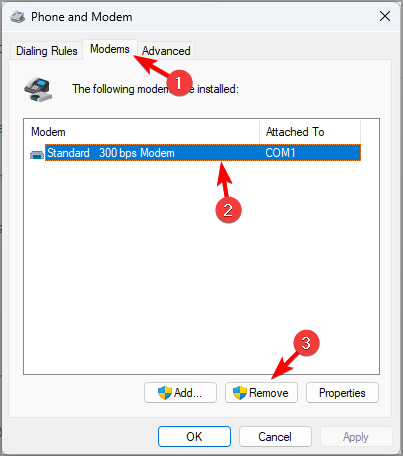
- გადატვირთეთ კომპიუტერი ძალაში შესვლისთვის.
ეს შესწორება განკუთვნილია მოდემთან დაკავშირებული პრობლემებისთვის, რომლებიც იწვევს VPN-ს, Windows 11/10-ზე საჭირო პორტის ღია პრობლემას.
როგორ გავასწორო VPN მითითებული პორტი უკვე ღიაა Windows 10-ზე?
Windows-ის ყველა ვერსია მსგავსია ფუნქციონალური და პარამეტრების თვალსაზრისით, ამიტომ ფუნქციების უმეტესობა ზუსტად ერთნაირად მუშაობს თითქმის ვერსიებზე.
იგივე ეხება VPN-საც და თუ ეს პრობლემა გაქვთ Windows 10 კომპიუტერზე, სიამოვნებით გაიგებთ, რომ შეგიძლიათ გამოიყენოთ ამ სახელმძღვანელოდან ყველა გადაწყვეტა მის გამოსასწორებლად.
ეს არის საუკეთესო გამოსწორებები ამ VPN შეცდომის შეტყობინებისთვის. თუ არცერთი არ მუშაობს თქვენთვის, შეამოწმეთ ჩვენი ყოვლისმომცველი სახელმძღვანელო VPN შეცდომები Windows 10/11-ზე.
ასევე, ჩვენი სტატია VPN პრობლემების მოგვარების შესახებ შეიძლება მოგაწოდოთ დამატებითი ინფორმაცია იმის შესახებ, თუ როგორ უნდა მოაგვაროთ თქვენი VPN პრობლემები.
თუმცა, თუ თქვენმა VPN-მა საერთოდ შეწყვიტა მუშაობა, წაიკითხეთ ეს სახელმძღვანელო, თუ რა უნდა გააკეთოთ, თუ თქვენი VPN წყვეტს მუშაობას.
ჩვენ გვსურს მოვისმინოთ თქვენგან კომენტარების განყოფილებაში ქვემოთ.